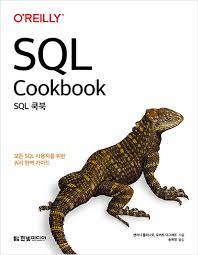
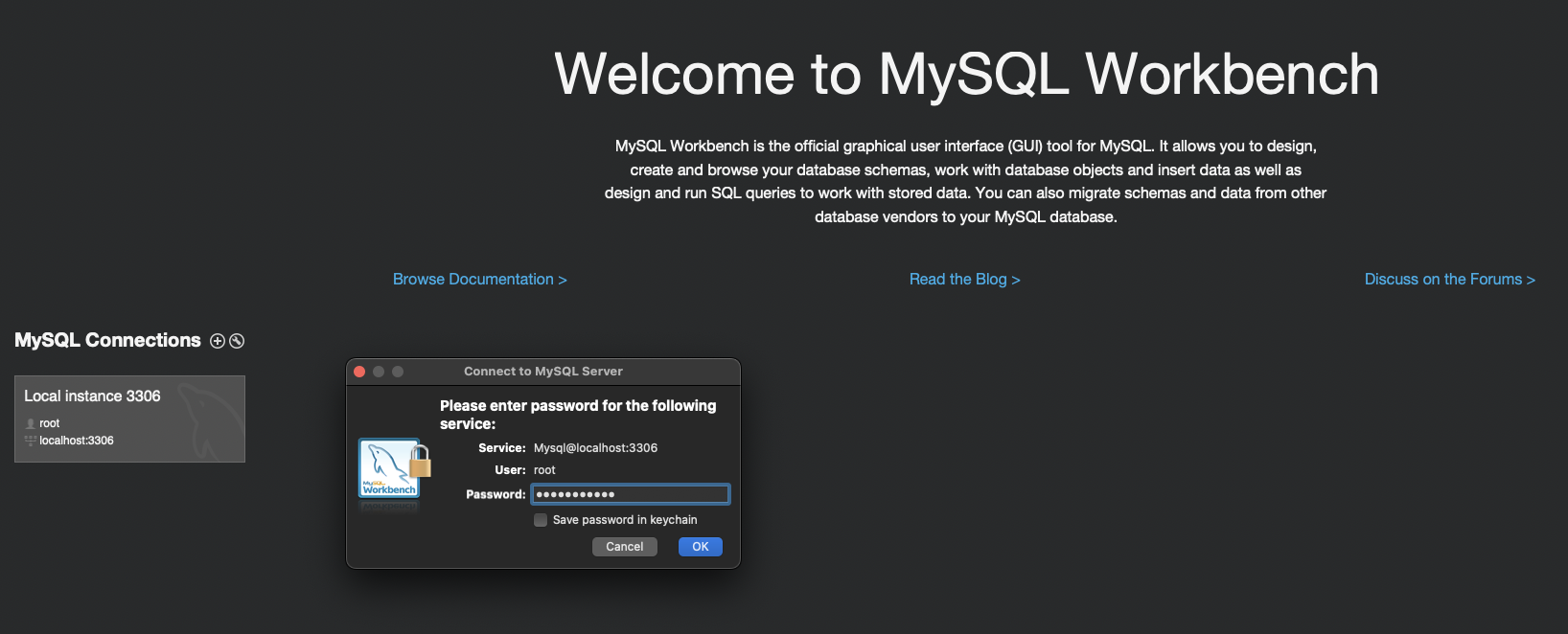
MySQL Workbench를 실행하고, root 계정으로 MySQL을 설치할 때 설정해준 암호를 입력해서 들어가자
schema(스키마) 생성
1.
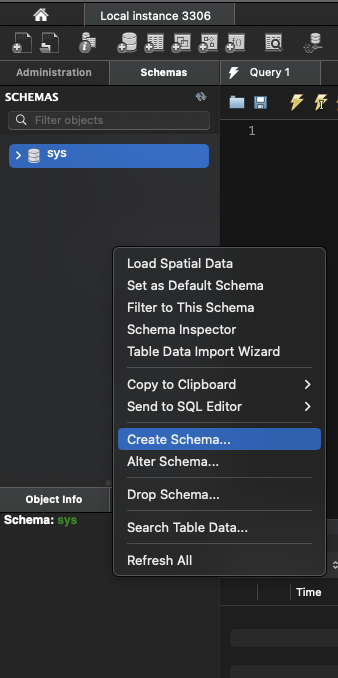
위의 사진과 같이 sys라는 스키마 밖에 없는 상태이다.
스키마 목록에서 마우스 오른쪽 버튼을 클릭해, 공부할 때 사용할 새로운 스키마를 만들어 주었다.
2.
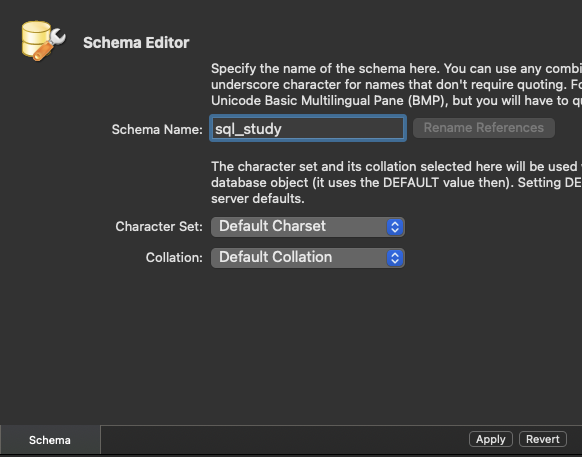
사용할 스키마의 이름을 대충 정해주고..
3.
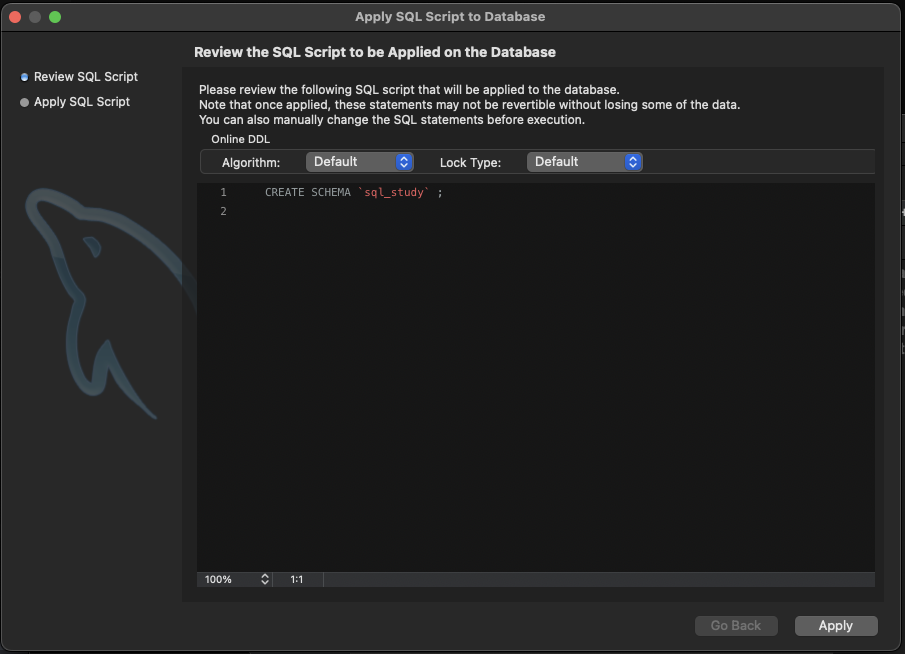
apply를 눌러서 진행하면, gui에서 설정한 생성할 스키마를 확인차(?) 쿼리문으로 나타내서 보여준다.
- 쿼리문 자체가 쉽기 때문에 아직까지는 GUI를 왜 사용하는지 와닿지는 않을것이다.
어쨋든 확인 후, 한번 더 apply를 눌러주자
4.
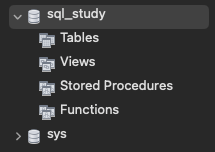
스키마가 생성된 것을 확인할 수 있다!
table(테이블) 생성
1.
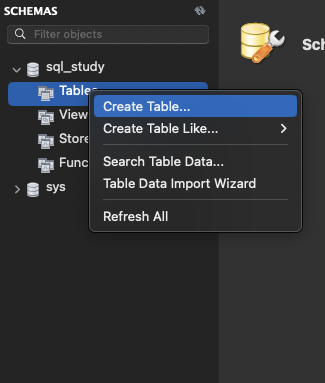
만들었던 스키마에서 테이블 탭을 마우스 오른쪽 버튼으로 클릭하여 테이블을 생성해주자
2.
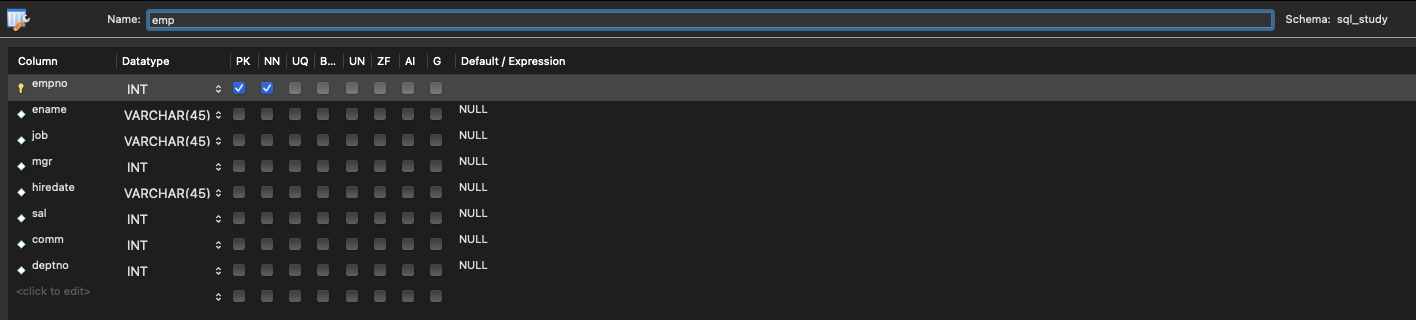
숫자, 문자열 및 날짜 필드만으로 이루어진 간단한 emp라는 테이블을 만들 생각이다.
3.
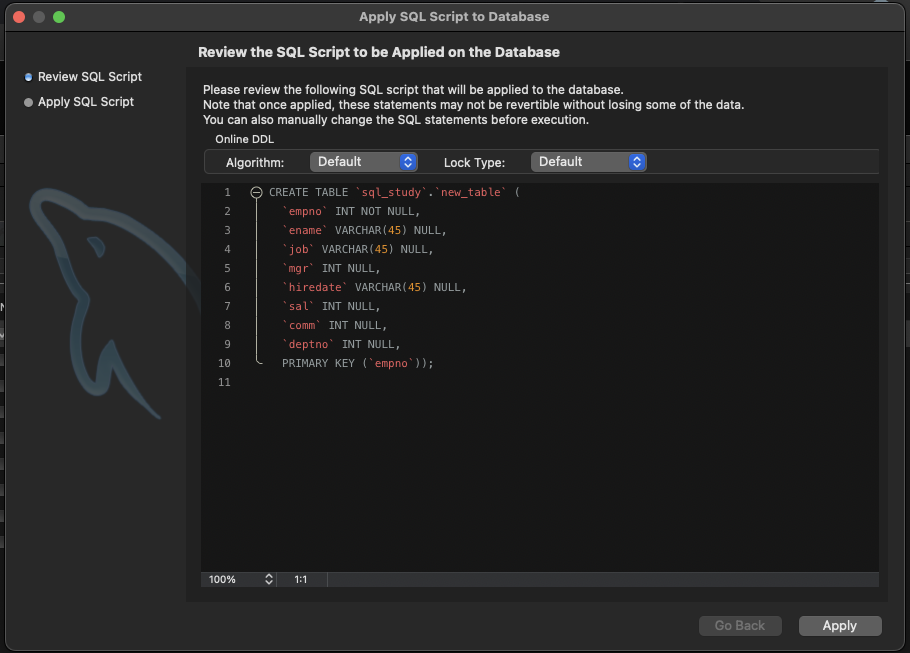
설정을 하고 생성을 해주면, 역시나 내가 GUI를 이용해서 만들 테이블 설정이 쿼리문으로 변환되어 나온다.
- 슬슬 저걸 하나하나 쳐서 만들 생각에 GUI를 왜 사용해야 하는지 느낌이 온다..
💡 쿼리문을 보면
new_table이라고 되었는데, 처음에 테이블 명을 설정안하고 만드는 바람에 그렇다..
한마디로new_table이 아니고emp가 들어가야지 맞는 것이다.
4.
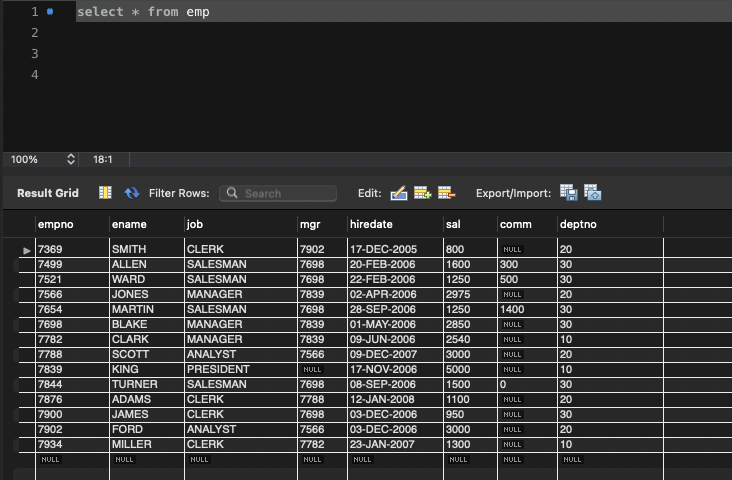
select * from emp 라는 쿼리문을 통해서 emp 테이블의 모든 행과 열을 불러왔다.
emp테이블 각 칼럼에 데이터를 입력해준 것이 없으니 사진과는 다르게 분명히 비어서 보일것이다.
나는 GUI를 사용하여 귀찮은 퀴리문 없이, 불러온 행과 열에서 더미데이터를 쉽게 입력해주었다.
- 저렇게 쓰는것도 귀찮아 보이겠지만, 쿼리문으로 저것을 만드는 것이 100배는 더 귀찮다. 하필 스샷을 못찍어서 아쉽 ㅜ
.
.
.
이제 본격적으로 해당 테이블을 사용해서 SQL쿼리를 공부해보자!
